Word快速清除格式,纯文本保存技巧
时间:2025-09-27 10:17:47 239浏览 收藏
在IT行业这个发展更新速度很快的行业,只有不停止的学习,才不会被行业所淘汰。如果你是文章学习者,那么本文《Word快速清除所有格式,保留纯文本方法》就很适合你!本篇内容主要包括##content_title##,希望对大家的知识积累有所帮助,助力实战开发!
1、使用“清除所有格式”按钮可一键移除选中文本的字体、段落、颜色等格式;2、粘贴时选择“只保留文本”选项能避免带入原始格式;3、Ctrl+Space清除字符格式,Ctrl+Q重置段落格式;4、附加Normal.dotm模板可恢复默认样式;5、通过查找替换功能按格式搜索并替换为无格式,实现批量清理。
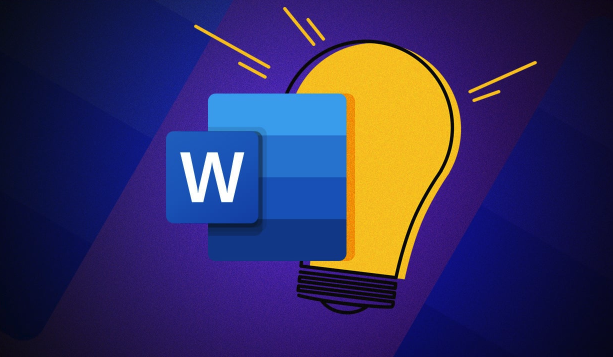
如果您在编辑文档时发现文本中包含大量不一致或不需要的格式设置,这可能会影响整体排版和阅读体验。为了快速恢复为统一的纯文本样式,可以使用多种方法一键清除所有格式。
本文运行环境:Dell XPS 13,Windows 11
一、使用“清除所有格式”功能
Word内置的“清除所有格式”按钮可以直接移除选中文本的所有字体、段落、颜色和样式设置,将其还原为默认正文格式。
1、选中需要清除格式的文本内容。
2、在“开始”选项卡的“字体”组中找到并点击清除所有格式按钮(通常显示为一个带有橡皮擦图标的字母“A”)。
3、释放鼠标后,所选内容将自动恢复为无格式的纯文本状态。
二、通过粘贴为纯文本方式处理
利用剪贴板的“只保留文本”粘贴选项,可以在粘贴过程中自动剥离原始格式,适用于从网页或其他文档复制的内容。
1、复制含有格式的文本内容。
2、在Word文档中右键单击目标位置,在出现的粘贴选项中选择只保留文本图标(通常为"A"下方带横线的按钮)。
3、点击该选项后,文本将以纯文本形式插入,原有格式不会被带入。
三、使用快捷键快速清除格式
掌握特定快捷键可提升操作效率,Ctrl+Space组合键能快速取消字符级别的格式设定。
1、选中已应用特殊格式的文本区域。
2、按下Ctrl+Space组合键,即可清除所选文字的字体和样式设置。
3、若需清除段落格式,可再按Ctrl+Q以重置段落为默认对齐与间距。
四、应用“普通模板”重置样式
将文档样式重新链接到默认模板,有助于消除自定义样式带来的格式混乱问题。
1、切换至“开发工具”选项卡(如未显示,需在Word选项中启用)。
2、点击“文档模板”按钮,打开“附加模板”对话框。
3、选择Normal.dotm模板并确定,使当前文档恢复标准样式配置。
五、使用查找替换功能删除格式标记
高级查找替换功能支持按格式进行搜索,并可批量替换为空白格式,实现深层清理。
1、按下Ctrl+H打开“查找和替换”窗口。
2、点击“更多”展开高级选项,勾选“使用通配符”。
3、将光标置于“查找内容”框中,点击“格式”按钮,选择要清除的格式类型(如字体、段落等)。
4、在“替换为”框中同样点击“格式”,选择“无格式”。
5、点击“全部替换”,系统将自动移除匹配条件的所有格式设置。
好了,本文到此结束,带大家了解了《Word快速清除格式,纯文本保存技巧》,希望本文对你有所帮助!关注golang学习网公众号,给大家分享更多文章知识!
-
501 收藏
-
501 收藏
-
501 收藏
-
501 收藏
-
501 收藏
-
128 收藏
-
406 收藏
-
487 收藏
-
238 收藏
-
211 收藏
-
411 收藏
-
400 收藏
-
116 收藏
-
472 收藏
-
108 收藏
-
201 收藏
-
112 收藏
-

- 前端进阶之JavaScript设计模式
- 设计模式是开发人员在软件开发过程中面临一般问题时的解决方案,代表了最佳的实践。本课程的主打内容包括JS常见设计模式以及具体应用场景,打造一站式知识长龙服务,适合有JS基础的同学学习。
- 立即学习 543次学习
-

- GO语言核心编程课程
- 本课程采用真实案例,全面具体可落地,从理论到实践,一步一步将GO核心编程技术、编程思想、底层实现融会贯通,使学习者贴近时代脉搏,做IT互联网时代的弄潮儿。
- 立即学习 516次学习
-

- 简单聊聊mysql8与网络通信
- 如有问题加微信:Le-studyg;在课程中,我们将首先介绍MySQL8的新特性,包括性能优化、安全增强、新数据类型等,帮助学生快速熟悉MySQL8的最新功能。接着,我们将深入解析MySQL的网络通信机制,包括协议、连接管理、数据传输等,让
- 立即学习 500次学习
-

- JavaScript正则表达式基础与实战
- 在任何一门编程语言中,正则表达式,都是一项重要的知识,它提供了高效的字符串匹配与捕获机制,可以极大的简化程序设计。
- 立即学习 487次学习
-

- 从零制作响应式网站—Grid布局
- 本系列教程将展示从零制作一个假想的网络科技公司官网,分为导航,轮播,关于我们,成功案例,服务流程,团队介绍,数据部分,公司动态,底部信息等内容区块。网站整体采用CSSGrid布局,支持响应式,有流畅过渡和展现动画。
- 立即学习 485次学习
